Ако имате проблеми със срива на OneDrive на вашата машина с Windows 10 или 11, има няколко неща, които можете да направите, за да разрешите проблема. Първо се уверете, че имате инсталирана най-новата версия на OneDrive. Можете да направите това, като проверите Microsoft Store или посетите уебсайта на OneDrive. Ако все още имате проблеми, опитайте да рестартирате компютъра си. Ако това не работи, можете да опитате да нулирате клиента за синхронизиране на OneDrive. Ако все още имате проблеми, можете да се свържете с поддръжката на Microsoft за помощ.
Ако OneDrive продължава да се срива на вашия Windows 11/10 система, предоставените в тази статия решения ще ви помогнат да разрешите този проблем. След като настроите OneDrive на вашия компютър, автоматично се създава папка на устройството, което изберете. Можете да получите достъп до всичките си файлове в OneDrive, като отворите тази папка. Но ако OneDrive продължава да се срива, нямате достъп до вашите файлове на вашия компютър, което може да бъде много разочароващо. Понякога възникват проблеми поради дребна грешка. Следователно рестартирането на вашия компютър с Windows помага в повечето случаи. Но според засегнатите потребители проблемът продължава дори след многократно рестартиране.
безплатен epub четец за Windows 10

Може ли OneDrive да създава проблеми?
OneDrive е продукт на Microsoft, който ви дава до 5 GB безплатно облачно хранилище. Ще получите това безплатно място за съхранение автоматично, след като създадете акаунт в Microsoft. Тъй като това е продукт на Microsoft, той е напълно съвместим с Windows 11/10 и не създава проблеми. В някои случаи обаче може да имате проблеми с OneDrive. В такива случаи можете да използвате различни методи за отстраняване на неизправности, за да разрешите проблема.
OneDrive продължава да се срива в Windows 11/10
Ако OneDrive продължава да се срива в Windows 11/10 , използвайте следните корекции, за да разрешите проблема.
- Проверете за Windows Update или деинсталирайте най-новата Windows Update.
- Отстраняване на неизправности в състояние на чисто зареждане
- Деактивирайте и свържете отново OneDrive
- Нулирайте OneDrive
- Деинсталирайте и инсталирайте отново OneDrive
По-долу сме обяснили подробно всички тези корекции.
1] Проверете за Windows Update или деинсталирайте най-новата Windows Update.
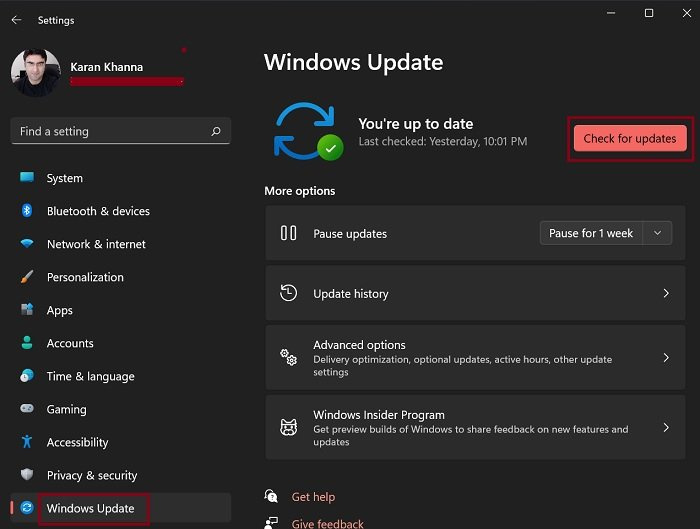
В допълнение към добавянето на корекции за сигурност, актуализациите на Windows също коригират грешки, докладвани от потребителите. Затова ви предлагаме да проверите за актуализации на Windows и да инсталирате същите, ако има такива. За да направите това, отворете настройките на Windows 11/10 и отидете на страницата Windows Update.
Има случаи, при които потребителите са имали проблеми след инсталиране на определена актуализация на Windows. Ако Windows Update създава проблеми, потребителите могат да отменят промените, като го деинсталират. Ако вашият случай е такъв, деинсталирането на последната актуализация на Windows ще реши проблема.
неочаквано_канал_мода_трап
2] Отстраняване на неизправности в състояние на чисто зареждане
Ако OneDrive се срине неочаквано поради смущаваща програма или услуга, можете да коригирате проблема в състояние на чисто зареждане. При чисто зареждане Windows стартира само с основни услуги на Microsoft, а останалите услуги и стартиращи програми на трети страни остават деактивирани.
Стартирайте компютъра си в състояние на чисто зареждане и вижте дали OneDrive се срива този път или не. Ако OneDrive се срине в състояние на чисто зареждане, проблемът е другаде. Но ако проблемът не се отстрани в състояние на чисто зареждане, програма или услуга на трета страна е в конфликт с OneDrive и причинява срив.
За да идентифицирате виновника, активирайте всички стартиращи приложения и рестартирайте системата. Сега вижте дали OneDrive се срива. Ако да, започнете да деактивирате стартиращи приложения едно по едно и рестартирайте компютъра си всеки път, когато деактивирате приложение. След като рестартирате компютъра си, проверете дали проблемът все още е там. По този начин можете да идентифицирате виновното автоматично стартиране на програмата. След като го намерите, изтрийте го.
как да деинсталирате mcafee -
Повторете същия процес, за да намерите конфликтната услуга на трета страна. След като го намерите, деактивирайте го за постоянно с помощта на Windows Service Manager.
3] Прекъснете връзката и свържете отново OneDrive
Ако проблемът продължава, препоръчваме ви да промените местоположението на папката OneDrive. За да направите това, трябва да го изключите от компютъра и да стартирате настройката отново. Следните стъпки ще ви покажат как да направите това:
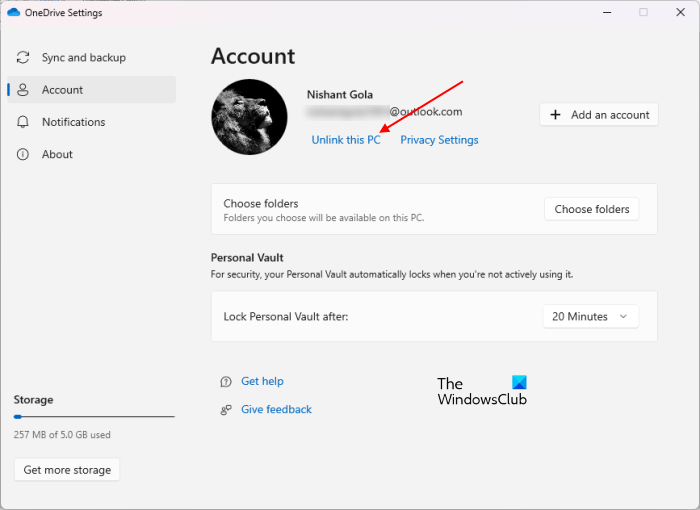
- Щракнете върху иконата на OneDrive от дясната страна на лентата на задачите.
- Кликнете върху иконата на зъбно колело в горния десен ъгъл и изберете Настройки .
- Избирам Проверете и натиснете Изключете този компютър .
- Кликнете Деактивиране на акаунта в прозореца за потвърждение.
След като изпълните горните стъпки, ще видите наклонена линия в облака на OneDrive. Кликнете върху него, за да стартирате инсталацията на OneDrive отново и следвайте стъпките по-долу:
единици за владетел на powerpoint
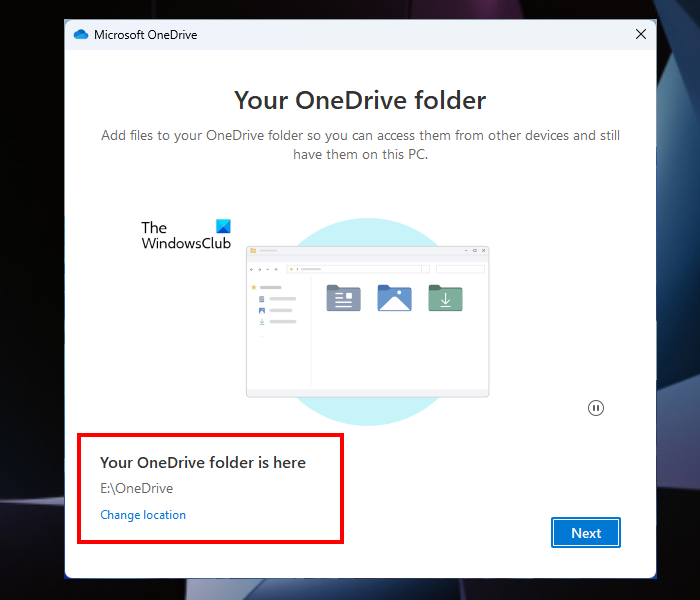
- Въведете имейл адреса на вашия акаунт в Microsoft и щракнете Да вляза .
- Въведете паролата си.
- Кликнете върху Променете местоположението връзка долу вляво.
- Изберете друга папка и щракнете Следващия .
- Кликнете Използвайте тази папка в прозореца за потвърждение.
Сега вижте дали проблемът продължава.
4] Нулирайте OneDrive
Ако OneDrive все още се срива, нулирайте OneDrive. Това действие коригира проблемите с OneDrive в повечето случаи. Следователно нулирането на OneDrive също може да помогне за разрешаване на проблеми със сривове.
5] Деинсталирайте и инсталирайте отново OneDrive.
Ако нито една от горните корекции не реши проблема, деинсталирайте OneDrive от вашата система и инсталирайте най-новата му версия. Можете да изтеглите най-новата версия на OneDrive от официалния уебсайт на Microsoft.
Надявам се, че предоставените тук решения са ви помогнали да решите проблема.
Как да коригирам проблеми с OneDrive?
OneDrive показва различни кодове за грешка в различни ситуации. Решенията за тези кодове за грешки също са различни. Всеки код за грешка на OneDrive има различно значение и различна причина. Следователно, като знаете причината за кода за грешка, можете да коригирате кодовете за грешка и проблемите на OneDrive.
Прочетете още : Неочаквана грешка пречи на файла да бъде копиран.











![Kodi не се инсталира или отваря на компютър [Коригирано]](https://prankmike.com/img/kodi/26/kodi-won-rsquo-t-install-or-open-on-pc-fixed-1.jpg)



